- Scoprire EaseUS
- Chi Siamo
- Recensioni & Premi
- Contatta EaseUS
- Rivenditore
- Affiliato
- Mio Conto
- Sconto Education
Sommario:
Stai affrontando il problema di Windows 10 che continua a bloccarsi all'avvio? Non preoccuparti. Questo articolo ti fornirà le cinque migliori soluzioni per scongelare un computer Windows 10 bloccato.
"Negli ultimi 8+ mesi, il comportamento del mio PC è stato tutt'altro che ideale. Quasi ogni volta che lo avvio, finisco su una schermata del BIOS bloccata. Il comportamento in generale è incredibilmente fastidioso." - da Windows 10 continua a bloccarsi all'avvio Reddit
Anche tu sei disturbato dal fatto che Windows 10 continua a bloccarsi all'avvio ? Questo problema porta molti inconvenienti e barriere all'uso del computer per gli utenti di Windows 10. Quel che è peggio, potresti perdere del lavoro e dei dati vitali se questo problema non viene risolto in tempo.
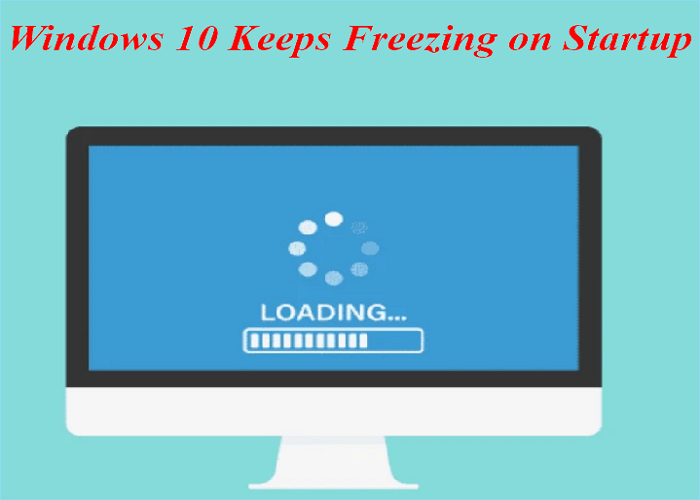
Non preoccuparti. Questo articolo ti fornirà le cinque migliori soluzioni per scongelare un computer Windows 10 bloccato. Continua a leggere e scopri la causa del blocco casuale di Windows 10 all'avvio e le soluzioni corrispondenti.
- Importante:
- Windows 10 continua a bloccarsi all'avvio, è un problema grave che può portare alla perdita completa dei dati. Se il problema non può essere risolto, tutti i file e il sistema operativo saranno bloccati nel computer Windows danneggiato e non potrai più recuperarli. Fortunatamente, non sei uscito dal nulla. EaseUS Todo Backup Home è uno strumento eccellente che ti consente di creare un disco USB o un CD avviabile di emergenza anche se il sistema Windows non riesce ad avviarsi.
- Prima di risolvere i problemi, dovresti creare un USB/CD/DVD avviabile per evitare la perdita di dati. In questo caso, anche se il computer originale non riesce a tornare alla normalità, puoi facilmente ripristinare tutti i dati su un nuovo computer utilizzando il disco avviabile.
Chatta con i nostri esperti!
Clicca qui per contattare i nostri esperti per una valutazione gratuita
Avvia una chat live con un esperto EaseUS per personalizzare una soluzione specifica per i tuoi problemi di avvio. Siamo qui per assisterti anche con quanto segue:
- Il PC non si avvia
- Il disco rigido clonato non può avviarsi
- Errore di sistema che non si avvia
Segui i passaggi sottostanti per creare un disco di emergenza con EaseUS Todo Backup:
Fase 1. Preparare un'unità USB su cui sia possibile scrivere e leggere.

Passaggio 2. Avviare e installare EaseUS Todo Backup sul computer B.
Passaggio 3. Trova e clicca su " Strumenti " e scegli " Crea disco di emergenza ".

Fase 4. Scegli la posizione del disco di avvio. Puoi creare un file ISO, un disco USB avviabile o un disco CD/DVD.

Passaggio 5. Quindi fare clic su " Crea " per iniziare.
Perché Windows 10 continua a bloccarsi all'avvio
Potrebbero esserci molte ragioni per cui Windows 10 continua a bloccarsi all'avvio, ed è difficile risalire alla causa esatta senza ulteriori indagini. Qui abbiamo riassunto alcune possibili cause per te:
- Danni ai file di sistema: molti file di sistema di Windows sono necessari per un funzionamento fluido di Windows 10. Tuttavia, questi file di Windows potrebbero danneggiarsi o addirittura essere eliminati a causa di infezioni da virus, interruzioni di corrente o arresti improvvisi. Una volta che i file di sistema di Windows sono corrotti, Windows 10 continua a bloccarsi all'avvio, tra gli altri problemi.
- Spazio su disco insufficiente: è noto a tutti che un computer richiede abbastanza spazio libero su disco per funzionare senza problemi. Se Windows 10 è in stato di spazio su disco insufficiente , diventerà molto lento e persino si bloccherà frequentemente.
- RAM insufficiente: una RAM (Random Access Memory) insufficiente potrebbe anche causare il blocco di Windows 10 all'avvio. Quando il computer è a corto di RAM, deve usare la memoria virtuale, che è molto più lenta della RAM, portando a una drastica diminuzione delle prestazioni del computer.
- Driver o BIOS obsoleti: driver e BIOS obsoleti o corrotti potrebbero anche bloccare Windows 10 nella schermata di avvio. I driver sono responsabili della corretta comunicazione tra Windows 10 e i dispositivi hardware. Se sono obsoleti o incompatibili con Windows 10, Windows 10 potrebbe continuare a bloccarsi all'avvio.
[Risoluzione dei problemi] Windows 10 continua a bloccarsi all'avvio
Se Windows 10 continua a bloccarsi all'avvio, devi prendere delle misure per risolvere il problema. Qui abbiamo elencato le cinque migliori soluzioni per te. Potresti non doverle provare tutte; procedi lungo l'elenco finché Windows 10 non smette di bloccarsi all'avvio.
Correzione 1: eseguire una scansione SFC (System File Checker)
System File Checker (SFC) è un'utilità integrata in Windows che può analizzare i file di sistema di Windows e riparare quelli danneggiati. Per eseguire una scansione SFC, segui questi passaggi:
Passaggio 1: digita Prompt dei comandi nella casella di ricerca di Windows 10, quindi fai clic con il pulsante destro del mouse su Prompt dei comandi, quindi seleziona Esegui come amministratore.
Passaggio 2: immettere sfc /scannow nella finestra del prompt dei comandi e premere Invio.
Passaggio 3: la scansione SFC inizierà ora e potrebbe richiedere del tempo per essere completata. Una volta terminata la scansione SFC, riavvia il computer per verificare se Windows 10 continua a bloccarsi all'avvio. Il problema è stato risolto.
Correzione 2: pulisci lo spazio di archiviazione del PC
Come abbiamo accennato nella prima parte, anche lo spazio su disco insufficiente può causare il blocco di Windows 10 all'avvio. Per liberare spazio di archiviazione e risolvere il problema del blocco continuo di Windows 10, segui questi passaggi:
Passaggio 1: digita Pulizia disco nella casella di ricerca di Windows 10 e seleziona il programma dall'elenco dei risultati.
Passaggio 2: nella finestra Pulizia disco, seleziona il tipo di file che desideri eliminare e fai clic su OK.
Passaggio 3: fare clic su Elimina file nella finestra di conferma per iniziare a pulire lo spazio di archiviazione di Windows 10.
Dopodiché, riavvia il computer per verificare se il problema del blocco di Windows 10 all'avvio è stato risolto.
Correzione 3: testare la RAM con lo strumento di diagnostica della memoria di Windows
Se Windows 10 continua a bloccarsi, potrebbe essere che il computer abbia poca RAM. Per verificare se il computer ha abbastanza RAM, puoi usare lo strumento integrato di diagnostica della memoria di Windows. Ecco come fare:
Passaggio 1: digita Memoria nella casella di ricerca di Windows 10 e seleziona Diagnostica memoria Windows dall'elenco dei risultati.
Passaggio 2: nella finestra Diagnostica memoria Windows, seleziona Riavvia ora e verifica la presenza di problemi (opzione consigliata).
Fase 3: Il computer si riavvierà e inizierà a testare la RAM automaticamente. Il test potrebbe richiedere del tempo per essere completato.
Correzione 4. Aggiorna tutti i driver
Driver obsoleti potrebbero far sì che Windows 10 continui a bloccarsi all'avvio. Per aggiornare i driver e risolvere il problema del blocco continuo di Windows 10, segui questi passaggi:
Passaggio 1: digita Gestione dispositivi nella casella di ricerca di Windows 10 e selezionalo dall'elenco dei risultati.
Passaggio 2: nella finestra Gestione dispositivi, espandere la categoria di dispositivi per cui si desidera aggiornare il driver.
Passaggio 3: fare clic con il pulsante destro del mouse sul dispositivo e selezionare Aggiorna software driver dal menu a discesa.
Passaggio 4: nella finestra successiva, seleziona Cerca automaticamente un driver aggiornato per consentire a Windows 10 di scaricare e installare automaticamente i driver più recenti.
Correzione 5. Reinstallare il sistema operativo Windows
Se tutte e quattro le soluzioni non sono efficaci nel risolvere il problema del blocco di Windows 10 all'avvio, potrebbe essere necessario reinstallare il sistema operativo Windows. Ma prima di farlo, ricordati di eseguire prima il backup dei tuoi file e dati importanti in caso di perdita di dati.
Utilizzo di EaseUS Todo Backup Home per creare un'immagine di sistema e un backup di dischi, file e cartelle, partizioni, ecc. Supporta anche vari tipi di backup e puoi creare un piano di backup pianificato per eseguire un backup automaticamente. Con esso, puoi eseguire la risoluzione dei problemi di Windows 10 che continua a bloccarsi all'avvio senza perdere dati.
Chatta con i nostri esperti!
Clicca qui per contattare i nostri esperti per una valutazione gratuita
Avvia una chat live con un esperto EaseUS per personalizzare una soluzione specifica per i tuoi problemi di avvio. Siamo qui per assisterti anche con quanto segue:
- Il PC non si avvia
- Il disco rigido clonato non può avviarsi
- Errore di sistema che non si avvia
Ecco le cinque migliori soluzioni per Windows 10 che continua a bloccarsi all'avvio. Spero che ti siano utili.
Bonus: come impedire che Windows 10 si blocchi all'avvio
Windows 10 continua a bloccarsi all'avvio, deve essere un problema fastidioso che ti tormenta sempre. Per evitare che Windows 10 si blocchi all'avvio, ecco alcuni suggerimenti per te:
- Mantieni pulito il tuo computer eseguendo un software antivirus ed eliminando regolarmente i file indesiderati.
- Libera spazio di archiviazione disinstallando i programmi inutilizzati ed eliminando i file temporanei.
- Controlla gli aggiornamenti di Windows e installali regolarmente per garantire il corretto funzionamento del sistema.
- Evita di utilizzare troppi programmi contemporaneamente per evitare che il computer lavori troppo.
Seguendo questi suggerimenti, puoi impedire efficacemente che Windows 10 continui a bloccarsi all'avvio e mantenere il tuo PC in buone condizioni.
Potrebbe interessarti anche:
FAQ su Windows 10 continua a bloccarsi all'avvio
Come posso impedire che Windows 10 si blocchi all'avvio?
Come accennato nell'articolo, è possibile eseguire una scansione SFC, pulire lo spazio di archiviazione del computer, testare la RAM, aggiornare i driver o reinstallare il sistema operativo per risolvere il problema.
Perché il mio PC continua a bloccarsi all'avvio?
Il problema del blocco di Windows 10 all'avvio può essere dovuto a vari motivi, come driver obsoleti, spazio di archiviazione insufficiente, file di sistema danneggiati, ecc. Puoi provare le soluzioni descritte in questo articolo per risolvere il problema.
Articoli Relativi:
-
Come clonare SSD M.2 su uno più grande
Lucas - 20/04/2025
-
[2 semplici modi] Come eseguire il backup dei segnalibri e delle password di Chrome
Aria - 20/04/2025
-
Come eseguire il backup di Google Drive su un disco rigido esterno [4 semplici modi]
Aria - 20/04/2025
-
Come Posso Eseguire il Backup dei File in Modalità Sicura
Aria - 20/04/2025
Premi & Recensioni
"L'interfaccia e l'organizzazione sono molto pulite. EaseUS ToDo Backup Home è un ottimo programma di backup, adatto allo spazio domestico e alle PMI. "
- Da PCWorld staff
Scopri di più >>

EaseUS Todo Backup
Strumento di backup intelligente per i tuoi file e l'intero computer in Windows 10/8/7.
Scarica GratisSicuro al 100%
Capacità: 1.88MB
![]()